на принципе то, что знаете Вы (пароль) и то, что есть только у Вас (смартфон)
MFA защищает приложения содержащие конфиденциальные данные (например, финансовые отчеты или ведомости)
Замена текущего процесс авторизации значительно повысит безопасность приложений Макдоналдс
Мульти факторная авторизация (МФА) обеспечивает дополнительный уровень защиты и защищает ваши данные от неавторизованного доступа. Использование MFA меняет привычный процесс авторизации пользователей в корпоративных системах компании.
Зачем нужен переход на MFA? Почему нельзя продолжить использовать текущий процесс авторизации?
Мульти факторная Авторизация – это международный стандарт, который обеспечивает дополнительный уровень защиты.
В текущем процессе для авторизации пользователя в системе необходимо ввести пароль и ответить на секретные вопросы или ввести последние 4 цифры номера социального страхования (для сотрудников СЩА)
Текущее решение может быть легко скомпрометировано через фишинговые сайты и не обеспечивает надлежащей защиты данных от несанкционированного доступа, делая компанию Макдоналдс уязвимой для атак извне.


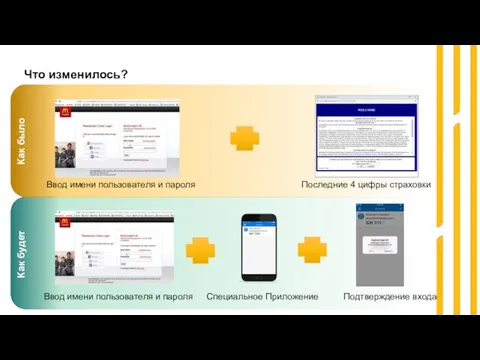





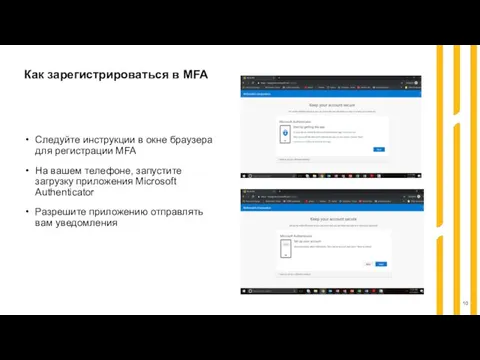
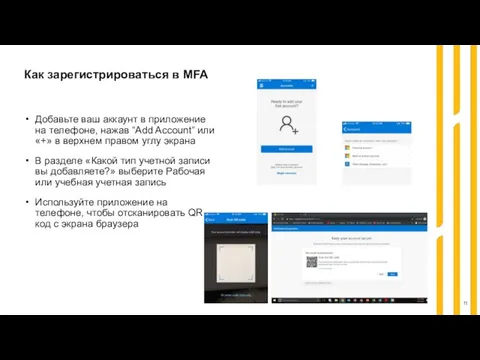






 ВКР: Автоматизация и обеспечение информационной безопасности учета рабочего времени
ВКР: Автоматизация и обеспечение информационной безопасности учета рабочего времени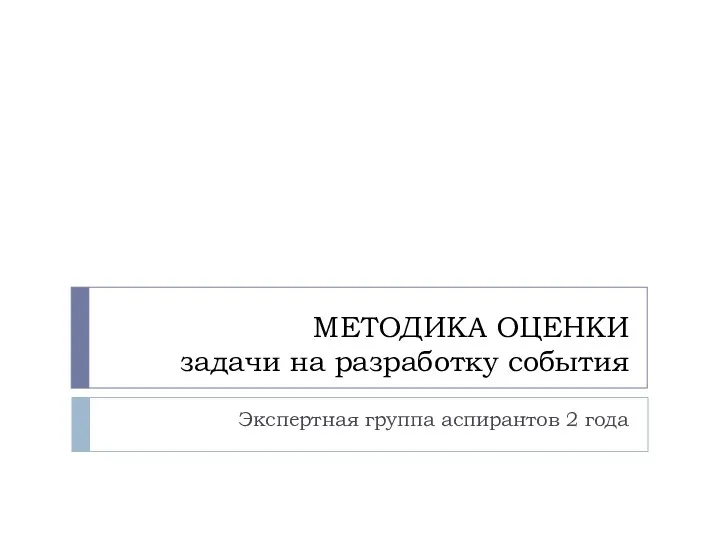 Методика оценки. Задачи на разработку события
Методика оценки. Задачи на разработку события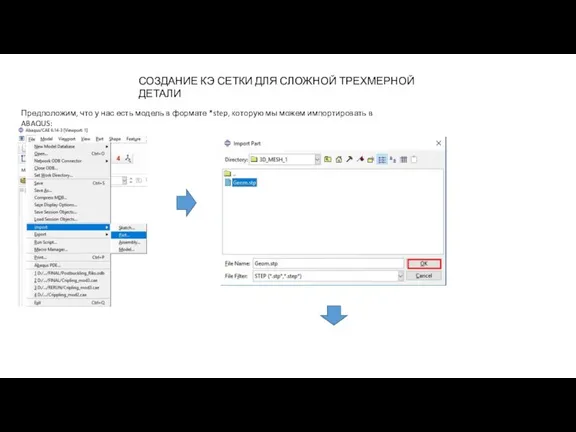 Создание КЭ сетки для сложной трехмерной детали
Создание КЭ сетки для сложной трехмерной детали Стилевое форматирование
Стилевое форматирование Интерпретация религии в игре
Интерпретация религии в игре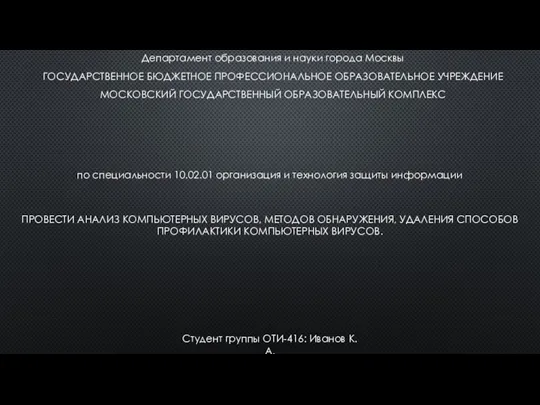 Анализ компьютерных вирусов. Методы обнаружения, удаления компьютерных вирусов
Анализ компьютерных вирусов. Методы обнаружения, удаления компьютерных вирусов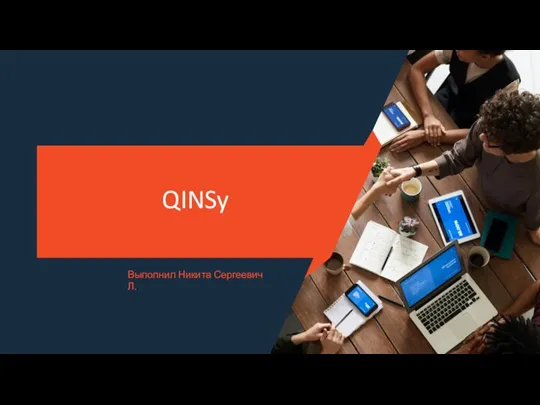 Пакет программ QINSy
Пакет программ QINSy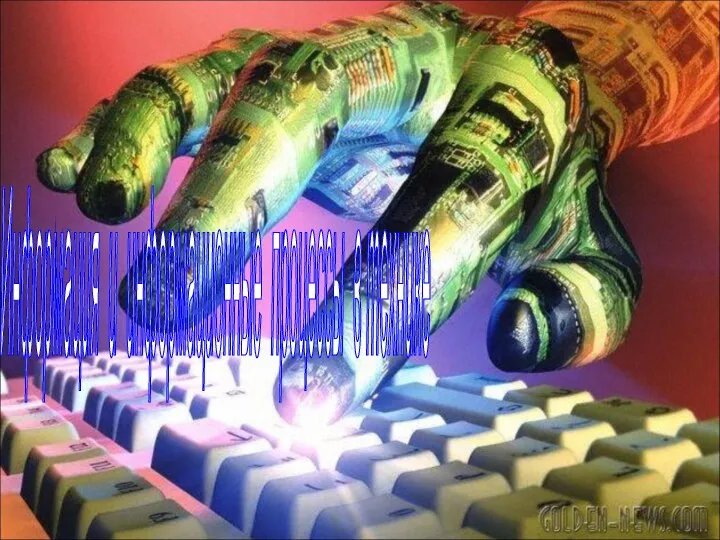 Информационные процессы в технике. 8 класс
Информационные процессы в технике. 8 класс Цифровая (Digital) иллюстрация
Цифровая (Digital) иллюстрация Юные комики
Юные комики Компьютерная графика вчера и сегодня. Виды компьютерной графики
Компьютерная графика вчера и сегодня. Виды компьютерной графики Метод деревьев при управлении техническими системами
Метод деревьев при управлении техническими системами Не пропади в сети
Не пропади в сети Электронные таблицы. Обработка числовой информации в электронных таблицах
Электронные таблицы. Обработка числовой информации в электронных таблицах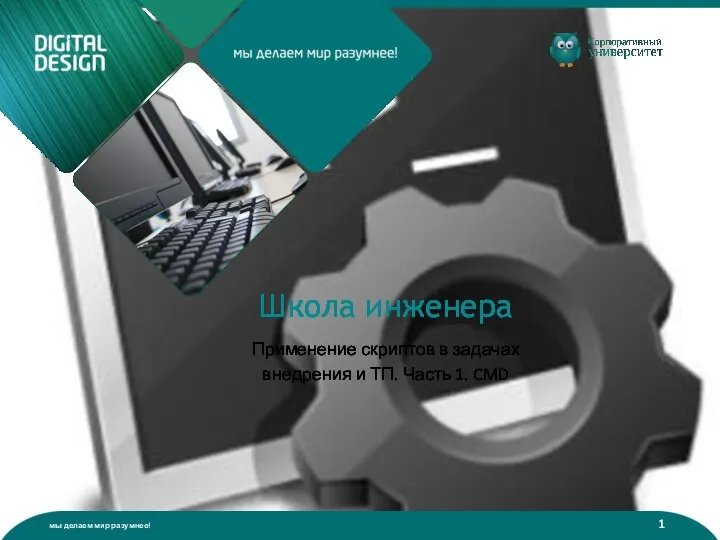 Школа инженера. Применение скриптов в задачах внедрения и ТП. Часть 1. CMD
Школа инженера. Применение скриптов в задачах внедрения и ТП. Часть 1. CMD Введение в дисциплину. Обработка изображений
Введение в дисциплину. Обработка изображений Роль визуальных социальных сетей в формировании политического имиджа
Роль визуальных социальных сетей в формировании политического имиджа Системное мышление
Системное мышление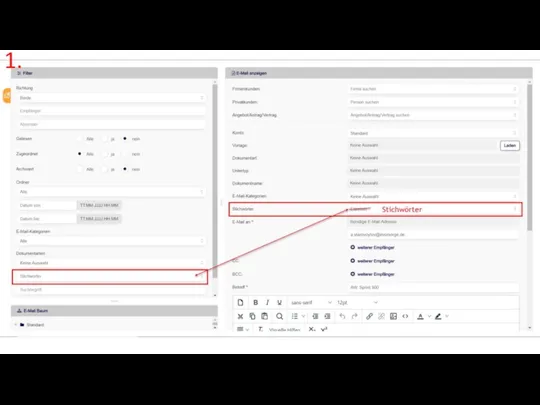 Korrekturen Email Client 2
Korrekturen Email Client 2 Основные понятия теории управления сложными системами. Информационные технологии и их классификация
Основные понятия теории управления сложными системами. Информационные технологии и их классификация Компьютерные сети. Тема 2
Компьютерные сети. Тема 2 Отображение документов нефиксированного формата
Отображение документов нефиксированного формата Технологии локальных сетей ArcNet, TokenRing, Ethernet. Лекция 2
Технологии локальных сетей ArcNet, TokenRing, Ethernet. Лекция 2 Угрозы, которые нас подстерегают при работе с интернетом
Угрозы, которые нас подстерегают при работе с интернетом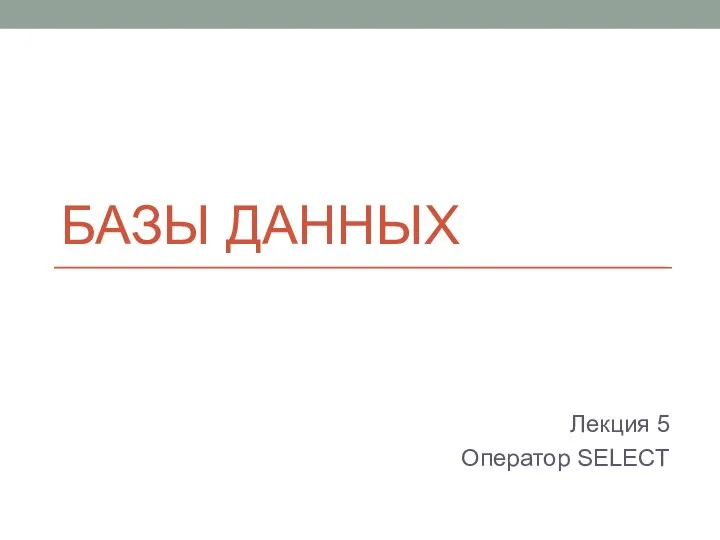 БД_л5_SELECT
БД_л5_SELECT Создание запросов в СУБД Access средствами SQL
Создание запросов в СУБД Access средствами SQL Применение штрих-кода в торговле и производстве
Применение штрих-кода в торговле и производстве Типовая структура интерфейса текстовых редакторов
Типовая структура интерфейса текстовых редакторов